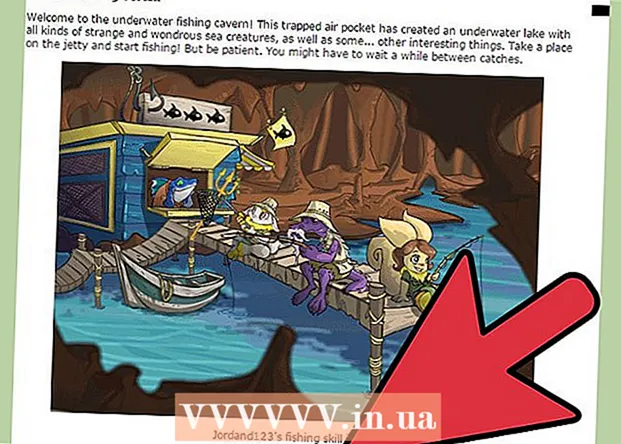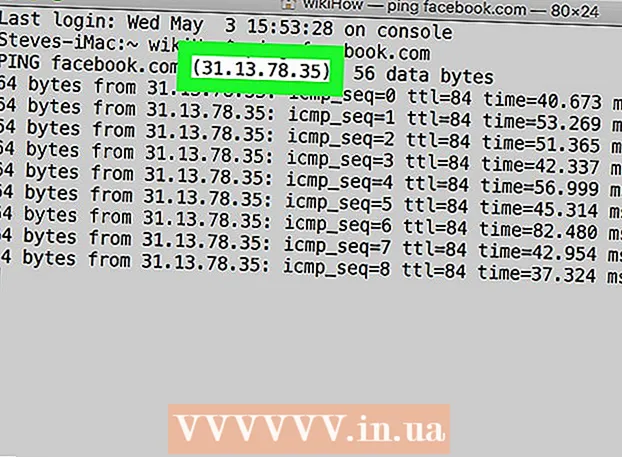نویسنده:
John Stephens
تاریخ ایجاد:
21 ژانویه 2021
تاریخ به روزرسانی:
29 ژوئن 2024

محتوا
دلایل زیادی وجود دارد که چرا لپ تاپ نمی تواند باتری را شارژ کند. ابتدا سوکت ها ، دوشاخه ها و اتصالات را بررسی کنید زیرا این موارد اغلب علت شارژ نشدن دستگاه و تعمیر آنها نیز آسان است. اگر این قطعات هنوز به درستی کار نمی کنند ، سعی کنید تنظیمات رایانه خود را تغییر دهید یا مدیر باتری را بازنشانی کنید تا مشکل برطرف شود. اگر هنوز نمی توانید آن را تعمیر کنید ، تعویض باتری اجتناب ناپذیر است.
مراحل
قسمت 1 از 3: عیب یابی مشکل
برای چند دقیقه شارژر را از برق بکشید و سپس یک خروجی دیگر را امتحان کنید. لپ تاپ را از لپ تاپ جدا کنید ، چند دقیقه صبر کنید و سپس آن را به پریز دیگری متصل کنید. بسیاری از کاربران گزارش می دهند که مبدل ولتاژ کامپیوتر برای جلوگیری از خراب شدن شارژر با منبع تغذیه متوقف می شود.
- اگر باتری قابل جدا شدن است ، برق را خاموش کرده و باتری را جدا کنید. دکمه روشن بودن رایانه را برای حدود 2 دقیقه پایین نگه دارید ، سپس باتری را وارد کنید ، سپس یک شاخه دیگر را به پریز دیگری امتحان کنید.

سیم را چک کنید. کل قطعه سیم را از نظر خراش ، خراش یا خوردگی بررسی کنید. در صورت مشاهده علائم و یا خم شدن کابل سیم و بوی پلاستیک سوخته ، سیم آسیب دیده است. شما باید یک سیم جدید برای لپ تاپ خود بخرید.- قبل از تعویض هر قطعه ، ضمانت را بررسی کنید. شاید جایگزینی رایگان دریافت کنید.

در حال بررسی اتصال اگر سیم را به دستگاه وصل کردید و آن را شل دیدید ، مطمئن نیستید ، مشکل احتمالاً اتصال دهنده است. سیم را از برق بکشید ، نیروی شکسته را با یک خلال دندان چوبی بردارید ، خاک را با دمنده هوا تمیز کنید.- کامپیوتر ممکن است پایه های مادربرد را حلقه کند یا به سایر اجزای آن آسیب برساند. لپ تاپ و سیم شارژر خود را به یک تعمیرگاه ببرید. این کار را خودتان می توانید با پیروی از دستورالعمل های آنلاین انجام دهید ، اما یافتن لوازم جانبی مناسب دشوار خواهد بود و گاهی ضمانت خود را باطل می کنید.

رایانه را دوباره راه اندازی کنید ، باتری را بردارید. رایانه را خاموش کنید ، شارژر را از برق بکشید و باتری را جدا کنید. باتری معمولاً در پشت دستگاه نصب می شود ، می توانید درپوش باتری را با سکه باز کنید یا با دست فشار دهید. باتری را برای مدت 10 ثانیه بیرون بگذارید ، سپس آن را دوباره در دستگاه قرار دهید و سپس دستگاه را روشن کنید. بعد از بوت شدن شارژر را به برق متصل کنید و حدود 10 ثانیه صبر کنید تا ببینید آیا شارژ را قبول می کند یا خیر.- همه لپ تاپ ها باتری قابل جابجایی ندارند. اگر نمی توانید درپوش باتری را ببینید ، فقط دستگاه را بدون از بین بردن باتری راه اندازی کنید.
دمای کامپیوتر را پایین بیاورید. اگر باتری خیلی گرم است ، این درجه حرارت بالا می تواند روی شارژ شدن تأثیر بگذارد. دستگاه را خاموش کنید و بگذارید چند دقیقه خنک شود. اگر مدتی است کامپیوتر خود را تمیز نکرده اید ، می توانید از بادکنک های هوا برای تمیز کردن فن ، شکاف رادیاتور استفاده کنید.
- مستقیماً به فن ضربه نزنید زیرا این باعث خراب شدن فن می شود ، لطفاً آن را با زاویه منفجر کنید.
- اگر می توانید کامپیوتر را بردارید ، می توانید با استفاده از بالون هوا گرد و غبار داخل آن را تمیز کنید. قبل از ادامه ، انجام عمل جدا کردن روی یک سطح بزرگ و تمیز ، دستورالعمل های جدا کردن مدل خود را بررسی کنید. با این کار از گم شدن ضمانت اجتناب می شود.
کامپیوتر را بدون باتری راه اندازی مجدد کنید. دستگاه را خاموش کنید ، باتری را برداشته سپس شارژر را به دستگاه متصل کنید. اگر دستگاه نتواند روشن شود ، سیم شارژر خراب است. اگر دستگاه به طور عادی راه اندازی شود ، مشکل از باتری یا تماس بین رایانه و باتری است. روش زیر می تواند به شما کمک کند تا مشکل را برطرف کنید ، در بدترین حالت باتری خراب است و مجبورید یک باتری جدید بخرید.
- اگر دستگاه باتری قابل جابجایی ندارد ، از این مرحله صرف نظر کنید و قبل از بازگرداندن دستگاه برای تعمیر ، روش زیر را بخوانید.
شارژر را عوض کنید. گاهی اوقات آداپتور (جعبه در سیم شارژر) دلیل این امر است یا اتصال آن شل است اما خودتان نمی توانید آن را تعمیر کنید. سعی کنید شارژر یکی از دوستان خود را قرض بگیرید یا یک مکانیک شارژر را برای خود بررسی کنید. اگر مشکل از شارژر است ، به دنبال شارژر جدید در یک فروشگاه الکترونیک باشید. تبلیغات
قسمت 2 از 3: نصب و راه اندازها (ویندوز)
تنظیم انرژی را بررسی کنید. فهرست شروع el صفحه کنترل → گزینه های روشن را باز کنید. شاید شما "سطح کم باتری" را روی عدد خیلی زیاد تنظیم کرده اید تا کامپیوتر به جای شارژ باتری خاموش شود. ساده ترین راه برای حل این مشکل بازگشت به تنظیمات کارخانه است. اگر هنوز نمی توانید آن را برطرف کنید ، مرحله بعدی را بخوانید.
مدیر دستگاه را باز کنید. ابتدا "مدیر دستگاه" را باز کنید. از طریق Start via Control Panel → System and Security. مدیر دستگاه می توانید به سرعت از طریق جستجو یا پیمایش به این مورد دسترسی پیدا کنید.
به تنظیمات باتری ها نگاه کنید. وقتی لیست بارگیری شد ، روی "Battery Tab" کلیک کنید.
نرم افزار درایور را به روز کنید. بر روی "باتری Microsoft ACPI-Compliant Control Method Battery" کلیک راست کرده و سپس "Update Driver Software" را انتخاب کنید. دستورالعمل های روی صفحه را دنبال کنید.
رایانه را دوباره راه اندازی کنید. برای به روزرسانی درایور جدید ، خاموش شوید و راه اندازی مجدد کنید. اگر رایانه هنوز شارژ نمی شود ، فرایند "به روز رسانی درایور" را در هر زیر بخش در بخش باتری تکرار کنید و سپس کامپیوتر را مجدداً راه اندازی کنید.
درایورها را حذف و نصب کنید. اگر رایانه هنوز شارژ نمی شود ، روی "Microsoft ACPI-Compliant Control Method Battery" کلیک راست کرده و "Uninstall" را انتخاب کنید. پس از اتمام مراحل ، بر روی دکمه "اسکن برای تغییرات سخت افزاری" کلیک کنید. همچنین می توانید برگه "اقدام" را باز کرده و بر روی دکمه اسکن برای تغییرات سخت افزاری کلیک کنید. (تغییر سخت افزار). پس از نصب مجدد درایورها ، رایانه را مجدداً راه اندازی کنید.
- این مرحله نیاز به اتصال رایانه شما به اینترنت دارد.
قسمت 3 از 3: نصب و راه اندازها (Mac)
تنظیمات روشنایی (در لپ تاپ های اپل) را بررسی کنید. تنظیمات سیستم را در نوار سیستم یا در پوشه Applications باز کنید. روی دکمه Energy Saver کلیک کرده و 2 برگه تنظیمات "Battery" و "Power Adapter" را علامت بزنید. شاید شما وضعیت خواب دستگاه را خیلی کم تنظیم کرده اید ، بنابراین بر مشکل شارژ باتری تأثیر می گذارد. فقط مراحل زیر را طی کن.
تنظیم مجدد سیستم کنترل سیستم. برای تنظیم مجدد SMC ، قابلیت های مدیریت باتری ، وضعیت باتری از یکی از روش های زیر استفاده کنید:
- رایانه نمی تواند باتری را از بین ببرد: خاموش کردن شارژ را از برق بکشید. کلید گزینه shift control را همزمان نگه دارید و دکمه پاور کامپیوتر. کلیدها را همزمان رها کنید ، سپس رایانه را روشن کنید.
- رایانه می تواند باتری را از بین ببرد: دستگاه را خاموش کرده و شارژر را از برق بکشید. باتری را بردارید. دکمه روشن / خاموش را حدود 5 ثانیه فشار دهید و نگه دارید. باتری را درون دستگاه قرار دهید ، شارژر را وصل کنید و سپس دستگاه را روشن کنید.
مشاوره
- بررسی کنید کدام مبدل ولتاژ توسط سازنده توصیه شده است ، و ولتاژ اشتباه می تواند به باتری آسیب برساند.
هشدار
- برخی از باتری های لپ تاپ قابل جابجایی نیستند. اگر رایانه هنوز در مدت ضمانت است ، باتری را جدا نکنید تا ضمانت را باطل نکنید.